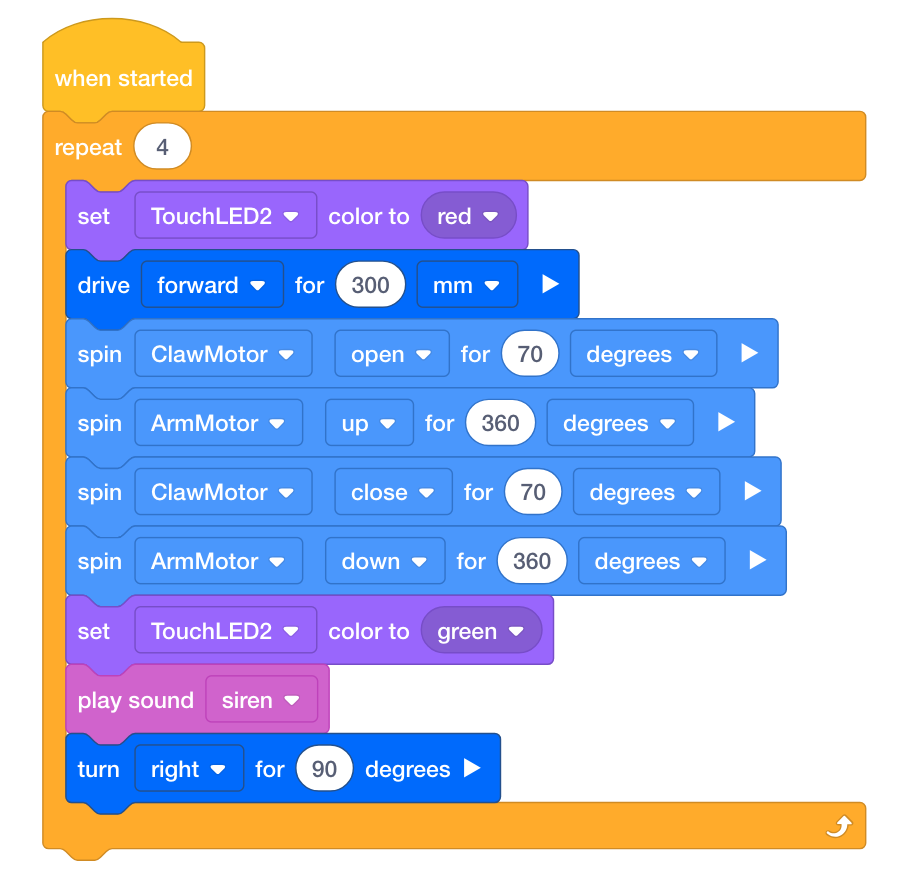![]() 教师工具箱
-
本活动的目的
教师工具箱
-
本活动的目的
可以通过使用 [Repeat] 或 [Forever] 循环来完成对重复行为的编程。 简而言之,[Repeat] 块允许程序员为其循环内的块设置重复的特定次数。 [Forever] 块永远重复其循环内的块,或者直到项目停止。 在本次活动中,学生将了解两者。
有关使用 [Repeat] 或 [Forever] 循环进行编程的更多信息,请访问 VEXcode IQ 中的 帮助信息 。
以下是学生在此活动中要做的事情的概述:
-
观看 使用循环 教程视频。
-
探索重复操作示例项目。
-
比较 [永远] 和 [重复] 块。
-
完成方形循环挑战,要求学生在正方形内移动爪机器人,并在每次转动前移动爪子和手臂。
每个组中的建造者应该获得所需的硬件。 记录员应该拿到小组的工程笔记本。 程序员应打开 VEXcode IQ。
| 数量 | 所需材料 |
|---|---|
| 1 |
VEX IQ 超级套件 |
| 1 |
VEXcode IQ |
| 1 |
工程笔记本 |
| 1 |
使用循环(教程) |
| 1 |
重复操作示例项目 |
这项活动将为您提供工具,让您的机器人能够重复行为。
您可以使用 VEXcode IQ 内部的帮助信息来了解这些块。 有关使用 帮助 功能的指导,请参阅使用帮助教程。
![]() 老师提示
老师提示
如果这是学生第一次使用VEXcode IQ,他们还可以查看工具栏中的教程来学习其他基本技能。 
![]() 老师提示
老师提示
为学生模拟每个故障排除步骤。 提醒学生每个小组都有一个人扮演建造者的角色。 该人应该在整个活动过程中定期检查这些项目。
第 1 步:活动准备
在开始活动之前,您是否已准备好这些物品? 建造商应检查以下各项:
第 2 步:让我们开始使用循环进行编程。
首先观看 VEXcode IQ 中的 使用循环 教程视频。 
VEXcode IQ 包含许多不同的示例项目。 您将在本次探索中使用其中之一。 有关使用示例项目的帮助和提示,请查看使用示例和模板教程。
然后,打开重复操作示例项目。 
程序员应完成以下步骤:
- 打开文件菜单。
- 选择 打开示例。
- 使用应用程序顶部的过滤栏并选择“控制”。
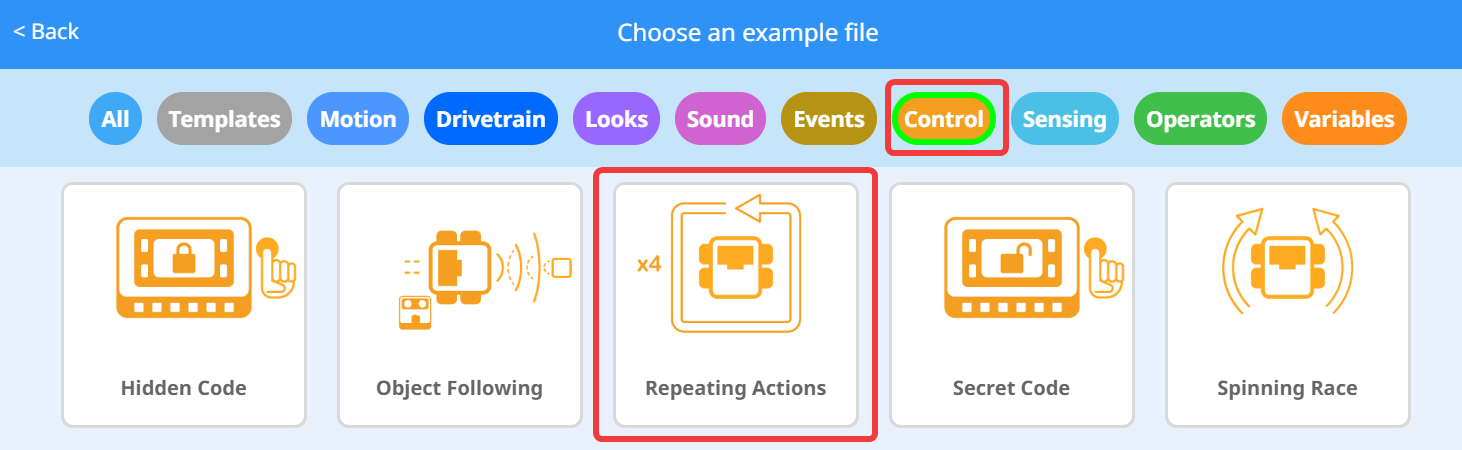
- 选择并打开 重复操作 示例项目。
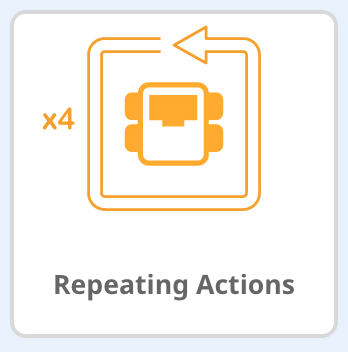
- 将您的项目另存为“重复操作”。

- 检查并确保项目名称“重复操作”现在位于工具栏中央的窗口中。
这个项目实际上在做什么? 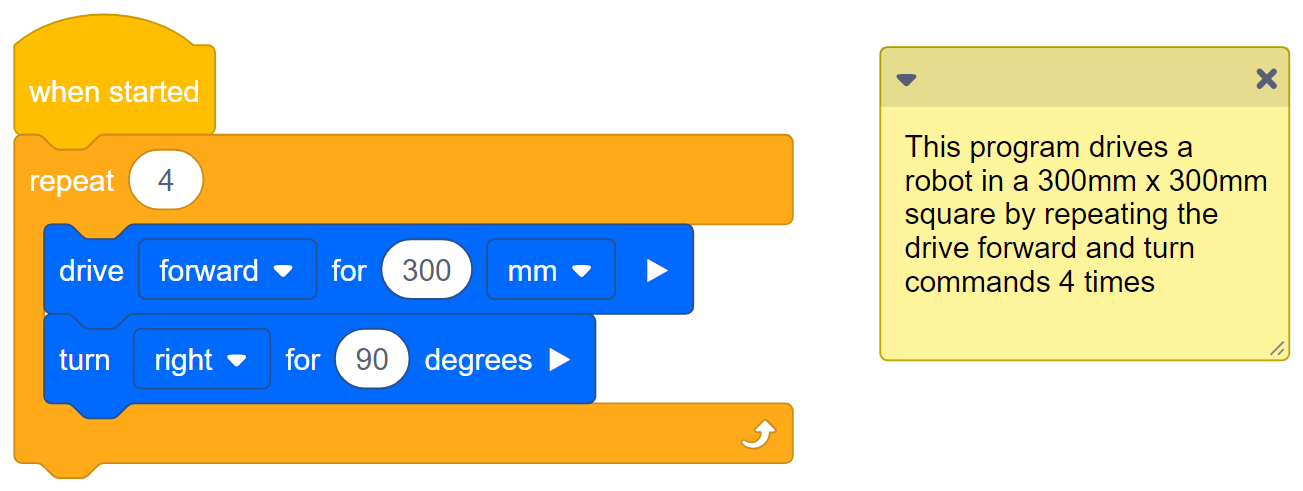
在工程笔记本中执行以下操作:
预测该项目将让 Clawbot 做什么。 解释机器人将完成的每一个动作。
![]() 教师工具箱
-
答案
教师工具箱
-
答案
促进课堂讨论,让学生分享他们在工程笔记本中预测该项目将做什么。
答案可能会有所不同,但学生应该指出,这个项目将让机器人向前行驶 300 毫米,然后右转 90 度,共 4 次以完成一个正方形。 重复块不是使用相同的 2 个块 4 次,而是将 8 个块的相同操作减少为 3 个块。 学生的预测应列出所有八种行为。 重复块重复向前行驶然后转弯的动作。
学生的工程笔记本可以单独维护和评分 (Google / .docx / .pdf) 或作为团队 (Google / .docx / .pdf)。 前面的链接为每种方法提供了不同的标题。 每当教育计划中包含某个细则时,最好在活动开始之前解释该细则或至少向学生提供副本。
![]() 老师提示
老师提示
-
确保学生已从文件菜单中选择了 打开示例 。
-
确保学生已选择 重复操作 示例项目。 您可以向学生指出 打开示例 页面上有多个选项可供选择。 提醒学生在探索过程中可以随时参考使用示例和模板教程。
-
您可以要求学生将他们的姓名首字母或小组名称添加到项目名称中。 如果您要求学生提交项目,这将有助于区分这些项目。
-
由于VEXcode IQ具有自动保存功能,因此无需再次保存项目。
![]() 老师提示
老师提示
-
确保学生从文件菜单中选择了 打开示例 。
-
确保学生已选择 重复操作 示例项目。 您可以向学生指出 打开示例 页面上有多个选项可供选择。 提醒学生在探索过程中可以随时参考使用示例和模板教程。
-
您可以要求学生将他们的姓名首字母或小组名称添加到项目名称中。 如果您要求学生提交项目,这将有助于区分这些项目。
-
由于VEXcode IQ具有自动保存功能,因此无需再次保存项目。
第三步:【永远】和【重复】有什么区别?
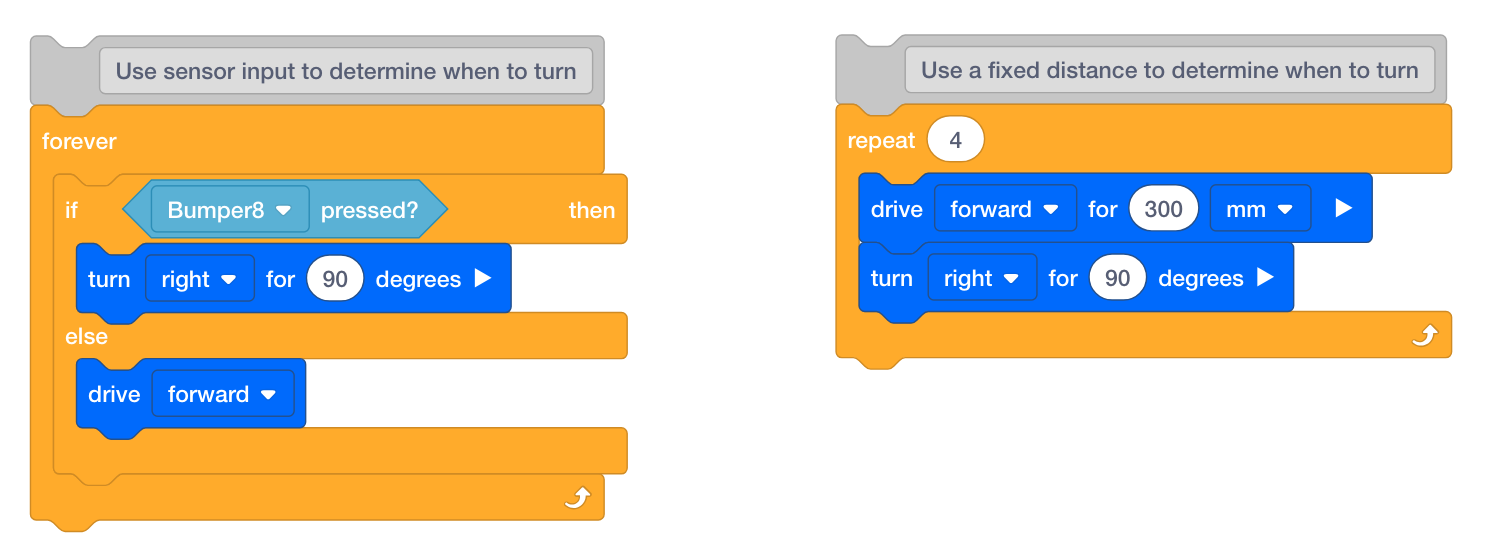
-
再次查看 重复操作示例项目 。 它也是如右上方所示的块堆栈。
请注意,[重复] 块仅重复 4 次运动。 重复运动很少需要永远重复,因此当仅需要一定次数的重复时,使用 [重复] 块。如果将 [重复] 块替换为 [永远] 块,机器人将永远在一个正方形中重复。
-
[Forever] 块通常与条件语句一起使用,以便连续检查条件是否为真。 在上面附加到 [Forever] 块的块堆栈中,注意机器人将如何向前行驶,直到满足使用保险杠开关碰撞到物体的条件。 如果按下保险杠开关,机器人就会转动。 否则,它将继续向前行驶。
这是 [Forever] 块的实际用例。 想象一下,一辆自动驾驶扫地机继续向前行驶,直到遇到什么东西,然后它才转向。
![]() 扩展你的学习
扩展你的学习
要进一步探索如何使用带条件的循环,请构建 Floor Sweeper 项目。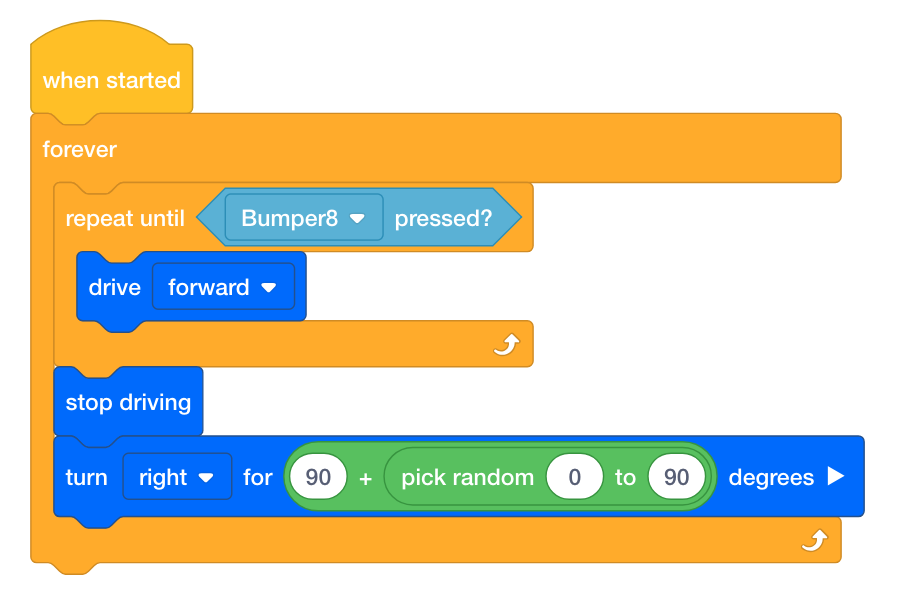
- 要求学生打开 Clawbot(传动系统)示例项目。
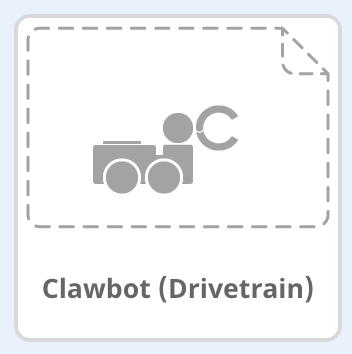
- 要求学生构建上面的项目。
- 让学生将项目保存为“Floor Sweeper”。

- 如果学生需要帮助保存项目,请参阅命名和保存教程。

如果学生需要任何模块的帮助,请让他们参阅 帮助 信息或教程。
让学生 下载并运行项目 观察机器人如何移动。 如果学生需要帮助,请引导他们访问 VEXcode IQ 中的下载并运行项目教程。
然后,开始课堂讨论并要求学生解释为什么使用 [永远] 块而不是 [重复] 块。
学生应该注意,使用了 [Forever] 块,因为该项目不断检查保险杠开关是否被按下。
第四步:走走停停的挑战!
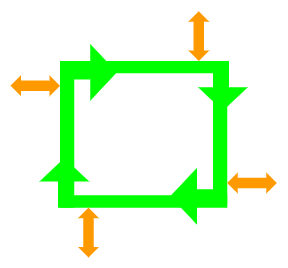
- 让你的 Clawbot 在一个正方形内行驶。
- 每回合前:
- 爪子必须打开和关闭。
- 手臂必须抬起和放下。
- Touch LED 必须至少显示一种颜色。
- 必须至少播放一种声音。
- 爪机器人不能沿着广场的一侧行驶多次。
- 您可以使用重复操作示例项目作为起点,但在进行任何更改之前将其另存为 StopAndGo 。

在您的工程笔记本中,规划以下内容:
-
让司机和记录员规划出您的解决方案,并预测项目中每个模块将让 Clawbot 做什么。
-
让程序员 下载并运行 您的项目以在提交之前对其进行测试。
-
让构建器根据需要对项目进行更改,并与记录器通信以记录测试期间更改的内容。
![]() 激发讨论
-
反思活动
激发讨论
-
反思活动
问: 爪机器人是否按照您的预期移动?
A: 答案会有所不同;然而,这个问题的目标是促进认知思维。 学生们首先预测行为,然后进行测试、记录结果并进行反思。
问: 除了重复动作示例项目之外,移动手臂和爪子的最大挑战是什么?
A: 虽然答案可能有所不同,但常见的反应应该是学生可能必须测试爪子应该打开和关闭多少度以及手臂应该上下移动多少度。
问: 使用重复如何提高项目效率?
A: 如果没有 [Repeat] 循环,Clawbot 将仅执行项目中的块确定的行为一次。 [Repeat] 循环告诉 Clawbot 执行所有块 4 次以形成一个正方形。